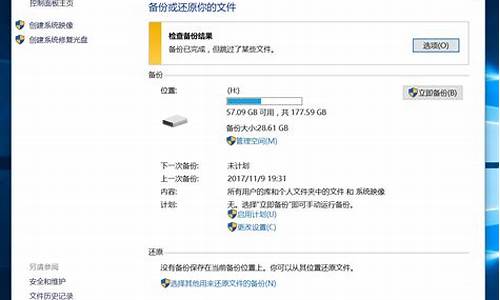电脑系统重装win7配置要求-电脑系统重装win7配置
1.华硕笔记本怎么重装系统windows7教你华硕电脑重装系统windows7教程
2.旧电脑越来越慢,想重装给小孩学习用,是XP好还是win7好?
3.台式电脑重装win7系统步骤是什么|台式机如何重装win7系统
4.怎样重装系统win7 电脑重装系统步骤
华硕笔记本怎么重装系统windows7教你华硕电脑重装系统windows7教程

华硕笔记本电脑怎么重装windows7系统?最新的华硕电脑都是uefi启动模式,而且自带win10等最新版的操作系统,但是多数用户不喜欢windows10,而是更喜欢windows7系统,所以都想要把系统重装成windows7系统。如果要将windows10重装成windows7系统,需要改BIOS,然后用U盘重装。这边小编跟大家介绍华硕笔记本重装windows7教程。
注意事项:
1、如果是win10重装win7需要删除硬盘所有数据,然后更换分区表,重装windows7之前必须备份所有数据
2、如果哪一天要恢复自带的操作系统,需要到华硕售后服务站
相关教程:
大白菜安装原版win7教程
硬盘GPT和MBR分区表转换方法
华硕台式电脑预装win8换win7步骤
一、操作准备
1、备份硬盘所有重要的文件
2、4G左右的U盘,大白菜u盘制作教程
3、windows7系统下载:华硕笔记本ghostwin764位旗舰装机版V2018
4、启动设置:华硕笔记本怎么设置u盘为第一启动项
二、华硕笔记本重装windows7步骤如下
1、启动华硕笔记本电脑后不停按F2进入BIOS设置,如果无法进入BIOS,则重启时按ESC,在弹出的菜单中选择EnterSetup回车进入,按→方向键移动到Security,选择SecureBootControl,回车,改成Disabled,回车确认,如果跟这个BIOS界面不一样,需先进入SecureBootmenu,再将SecureBootControl改成Disabled;
2、转到Boot选项卡,选择LaunchCSM回车,改成Enabled,回车确认,表示开启兼容模式,按F10弹出对话框,选择Yes回车保存重启;
3、插入U盘启动盘,重启时不停按ESC弹出启动菜单,选择识别到U盘启动项,比如GeneralUDisk5.00回车;
4、从U盘启动进入到这个主菜单,按数字2或选择02回车,启动pe系统;
5、进入PE系统之后,双击DG分区工具,直接选择快速分区进入下一步,或者依次进行操作:右键硬盘选择删除分区,保存修改,转换分区表类型为MBR格式,保存更改,快速分区;
6、分区表类型选择MBR,然后设置分区数目和分区大小,主分区一般建议50G以上,如果是固态硬盘,勾选对齐分区,扇区2048就是4k对齐,点击确定,执行分区过程;
7、完成分区之后,双击打开大白菜一键装机,映像路径选择华硕笔记本windows7系统iso镜像,点击下拉框或更多,选择win7.gho;
8、点击还原分区,选择windows7系统安装位置,比如C盘,如果不是显示C盘,需根据总大小来判断,点击确定;
9、弹出这个对话框,勾选“完成后重启”和“引导修复”,点击是;
10、转到这个界面,执行windows7系统还原到C盘的过程,这个过程一般需要5分钟左右;
11、操作完成后,华硕笔记本会自动重启,此时要拔出U盘,重启之后进入这个界面,继续执行windows7系统驱动的安装和配置过程;
12、一般5-10分钟系统就会安装好,最后启动进入华硕windows7系统桌面,windows7系统重装完成。
以上就是小编教大家的华硕电脑重装windows7详细步骤,如果你还不懂怎么重装windows7系统,可以学习下。
旧电脑越来越慢,想重装给小孩学习用,是XP好还是win7好?
旧电脑越来越慢,重装给孩子学习使用,当然是win7好。根据你的电脑配置来看,二代平台配置不算太低,win7系统精简一下,一般的使用没有问题。下面结合我自己的实际经验来分析一下。
1、win7系统对硬件要求windows7操作系统对电脑硬件要求是比较低的,但是要流畅运行其实是有一定要求的。安装完成操作系统后要进行恰当设置,可以使电脑运行更流畅,当然把系统中用不到的功能精简后会更加流畅。我们单位的电脑很多都是2009年左右的,大部分是2G内存,都是安装的精简win7操作系统。下图是我自己的2007年的笔记本电脑,配置比你的台式机还要低,目前使用win7旗舰版,速度还可以。
建议你使用win7系统,是因为这个系统比xp系统已经完善了很多,蓝屏现象几乎不在出现,各种软件兼容性也很好,日常使用非常稳定,并且从win7到win10更容易跨越。
2、软件安装建议经常用电脑我们都有这样的经验,安装完系统电脑很流畅,再安装上杀毒软件后,速度慢了很多,这是因为安全软件实时监控电脑,监测文件读写,耗用大量内存。因此建议,旧电脑不用安装杀毒软件,或者选用占用资源和内存较小的杀毒软件。
另外,安装完系统后,进行恰当的设置,调节系统参数,减少耗用资源的各种特效。因此,我的建议安装系统后,优化设置,提高运行速度;杀毒软件不安装或安装一个占用资源少些的。
综上所述,你的电脑配置比我的还要高,我的都可以流畅运行win7系统,你的电脑当然可以流畅运行了。建议你安装win7操作系统,并进行恰当的优化设置,不用或选用占用资源更少的杀毒软件。
以上就是我的观点,仅供参考,欢迎关注我,交流切磋。台式电脑重装win7系统步骤是什么|台式机如何重装win7系统
电脑已经走进寻常百姓家,家用的电脑大部分是台式机,台式机的硬件配置相对好一点,所以台式电脑一般是安装win7系统,win7系统是一款具备较强稳定性和兼容性的操作系统,但是在使用过程中也经常发生一些故障,如果问题比较严重,就要重装系统,很多人还不清楚台式电脑重装win7系统步骤是什么,其实重装win7系统并不那,这边小编跟大家介绍台式机如何重装win7系统的方法。
相关事项:
1、如果当前系统已经损坏,需要在另一台可用的电脑上制作启动U盘
2、如果内存3G及以下选择32位x86系统,内存4G及以上,选择64位x64系统
3、当前系统可以正常启动时可以使用硬盘重装方法,系统损坏时使用U盘或光盘重装方法
4、重装前需备份C盘和桌面文件,如果系统损坏,则进入PE备份,系统崩溃进pe备份C盘桌面数据方法
硬盘/光盘重装方法:
如何在线重装win7系统
怎么用一键ghost重装系统
从光盘启动安装win7系统详细步骤
一、重装准备工作
1、系统镜像下载:深度技术win7旗舰版
2、4G及以上U盘:大白菜u盘制作教程
二、启动设置:怎么设置开机从U盘启动
三、台式电脑重装win7系统步骤如下
1、先制作U盘启动盘,然后将下载的win7iso文件直接复制到U盘的GHO目录下;
2、在需要重装win7系统的台式电脑上插入U盘,重启后不停按F12、F11、Esc等快捷键打开启动菜单,选择U盘选项回车,比如GeneralUDisk5.00,不支持这些启动键的台式电脑查看第二点设置U盘启动方法;
3、从U盘启动进入到这个菜单,按数字2或通过方向键选择02选项回车,启动pe系统,无法进入则选择03旧版PE系统;
4、进入到pe系统,如果是需要重新分区,需备份所有数据,然后双击打开DG分区工具,右键点击硬盘,选择快速分区;
5、设置分区数目和分区的大小,一般C盘建议35G以上,如果是固态硬盘,勾选“对齐分区”即可4k对齐,点击确定,执行硬盘分区过程;
6、完成分区之后,打开大白菜一键装机,映像路径选择win7系统iso镜像,此时会自动提取gho文件,点击下拉框,选择gho文件;
7、然后点击“还原分区”,选择系统所在位置,一般是C盘,如果不是显示C盘,可以根据“卷标”、磁盘大小选择,点击确定;
8、弹出这个提示框,勾选“完成后重启”和“引导修复”,点击是开始执行还原过程;
9、转到这个界面,执行win7系统还原到C盘的操作,这个过程需要5分钟左右;
10、进度条达到100%后台式电脑会自动重启,此时拔出U盘,重新启动进入这个界面,继续进行win7系统重装和配置过程;
11、重装过程需要5-10分钟,在启动进入全新win7系统桌面后,台式机重装win7系统过程结束。
台式机重装win7系统全部过程就是这样了,大家在遇到系统故障时,可以通过上面的方法来重装,希望对大家有帮助。
怎样重装系统win7 电脑重装系统步骤
一、硬盘安装WIN7之前的准备:
1、下载好windows?7操作系统并解压到硬盘的根目录(例如D盘,其他盘也是一样的),
2、下载dos工具,这里使用nt6_hdd_installer工具。将nt6_hdd_installer同样放到D盘根目录下。运行该软件。
运行nt6 hdd installer安装文件后,会出现下面的窗口,如果现在的系统是XP可以选1,如果是vista或者win7选择2,选择后按回车开始安装,1秒钟左右结束,之后就是重启系统了。
二、硬盘安装win7。
1、重新启动过程中会出现如下界面,这时使用上下箭头来选择nt6 hdd Installer mode 1选项并确认回车,如下图:
2、下面的安装过程就是非常常见的安装界面了,只要根据提示一步步操作基本就可以
声明:本站所有文章资源内容,如无特殊说明或标注,均为采集网络资源。如若本站内容侵犯了原著者的合法权益,可联系本站删除。